1、首先我们打开一抟庖汨甲篇word文档,在桌面上找到word的图标,找到之后双击图标打开即可,打开之后显示如下界面,此时界面上显示的是开始功能组。
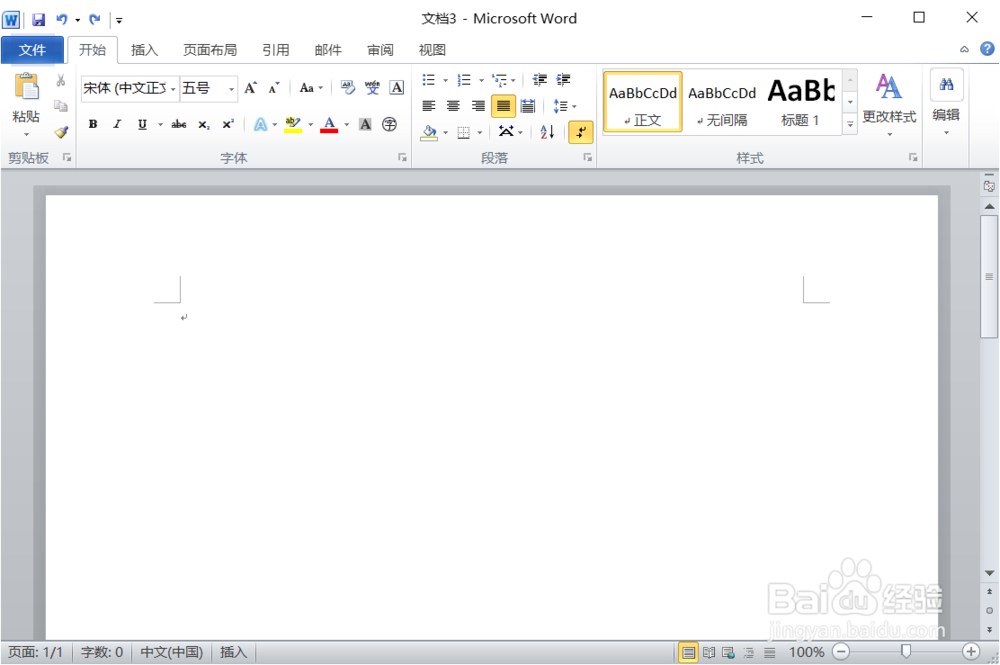
2、打开之后显示如下界面,我们点击插入选项卡,点击之后显示如下界面,我们点击插入表格,点击之后我们准备进行下一步操作。
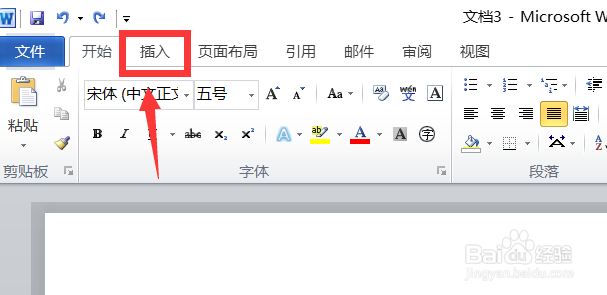
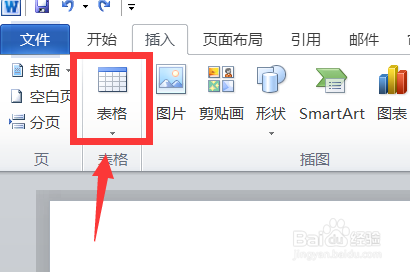
3、我们根据自己的需要来插入表格,确定表格和行和列,插入完成之后显示如下界面。接着我们准备进行下一步操作。
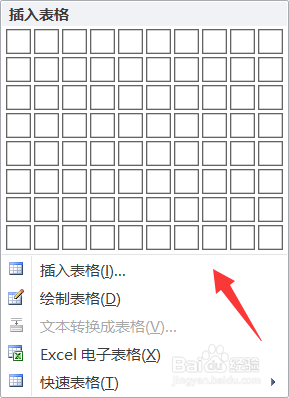

4、我们点击开始功能组,在这里我们进行多级列表的设置,利用多级列表来进行填充,点击之后我们准备进行下一步操作。
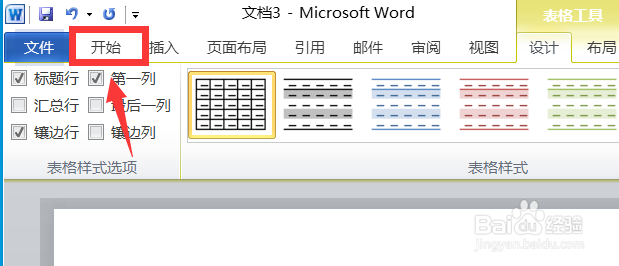
5、我们在开始功能组点击多级列表,点击之后显示如下界面,我们选中要插入序列的单元格,之后我们选择我们想要插入的多级列表。

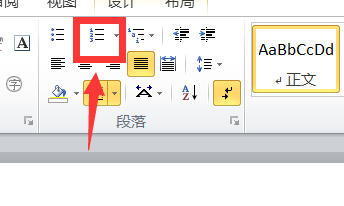
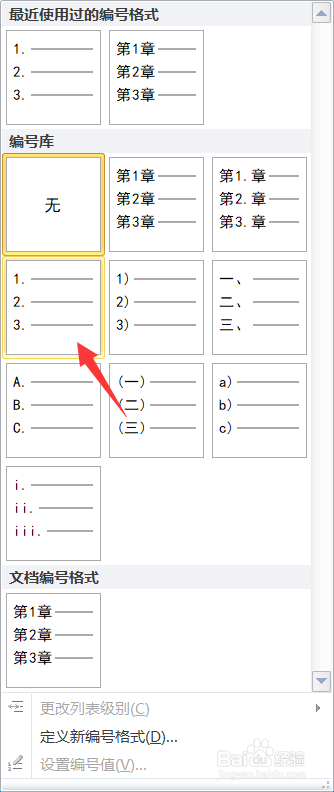
6、设置完成之后显示如下界面,这样,我们的序列自动填充就完成了,是不是非常简单且实用,大家快去试试吧。
